Excelで非表示の行せずにのみフィルタされた行を削除する方法
この記事では、非表示の行を含まない、フィルタリングされた行のみを削除する方法を学習します。
他の行を邪魔することなく、選択した行を削除する方法を尋ねる人はたくさんいます。
Excel 2016では[検索と選択]オプションを使用します。
例を挙げてこれを理解しましょう。

ここにデータセットがあります。
ここで、City:Bostonの行を削除する必要があります
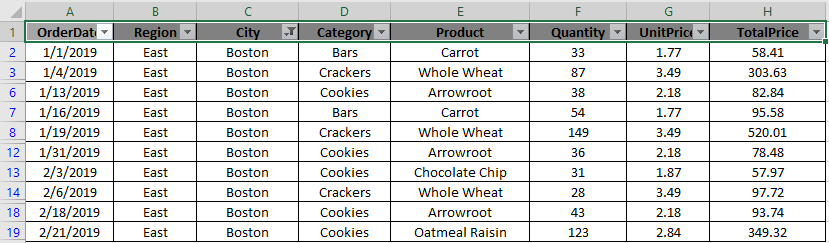
City:Bostonでフィルタリングされた行を見ることができるように、削除するこれらの行を選択します。
ホームに移動>検索と選択>スペシャルに移動
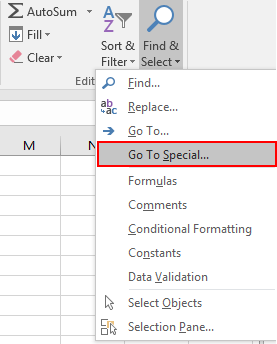
[特別に移動]ダイアログボックスが表示されます
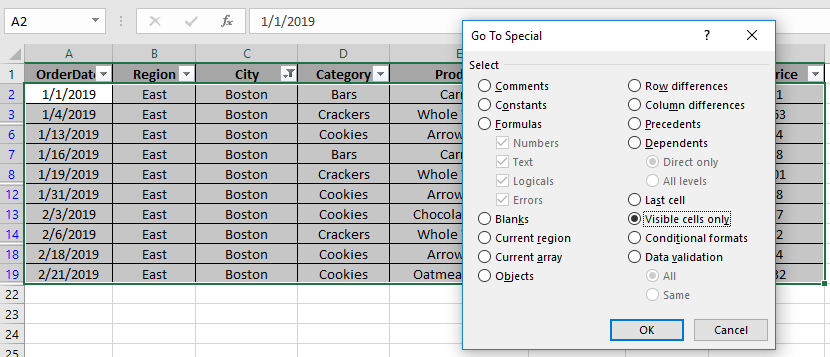
[表示セルのみ]を選択> [OK]以下に示すように、選択した領域が表示されます。選択したセルを右クリック> [行の削除]を選択

以下のような警告が表示されます
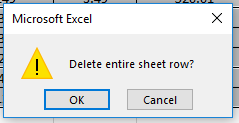
[OK]をクリックします。

ご覧のとおり、選択した行が削除されています。他のセルを表示します。他のセルを表示するには、スナップショットの左側に表示されている赤い部分をダブルクリックします。

以下の表に示すように、目的の出力が得られます。
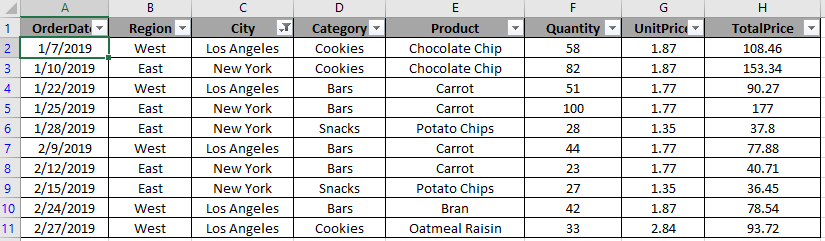
これは、ワークシートのデータを編集するときに非常に便利な機能です。
Excel2016でフィルターされた行のみを削除する方法を理解したことを願っています。データの編集に関するその他の記事はこちらをご覧ください。以下のコメントボックスで質問を共有してください。お手伝いさせていただきます。
人気の記事:
link:/ Formulas-and-functions-introduction-of-vlookup-function [ExcelでVLOOKUP関数を使用する方法]
link:/ Tips-countif-in-microsoft-excel [ExcelでCOUNTIF関数を使用する方法]
link:/ excel-formula-and-function-excel-sumif-function [ExcelでSUMIF関数を使用する方法]